Как отключить блокировку рекламы AdBlock?
Отключение плагина AdBlock в популярных браузерах

Одним из наиболее популярных дополнений, предоставляющих возможность блокировки рекламы, является AdBlock, а также его «старший брат» — AdBlock Plus. Установить их можно практически в любой веб-обозреватель, после чего веб-сайты станут заметно чище, а скорость их загрузки ощутимо повысится. Однако иногда можно столкнуться с противоположной необходимостью – отключением блокировщика для конкретного сайта или всех сразу. Расскажем, как это делается в каждом из популярных браузеров.
Google Chrome
В браузере Google Chrome отключить плагин AdBlock очень просто. Достаточно нажать на его иконке, которая обычно располагается справа вверху и нажать «Приостановить».

Это отключит АдБлок, но он может включиться при следующем включение браузера. Чтобы этого не произошло, можно зайти в настройки

После этого переходим на вкладку «Расширения»

Находим там AdBlock и убираем галочку с «Включено»

Все, теперь этот плагин не включиться, пока вы не пожелаете этого.
Opera
Для того, чтобы отключить АдБлок в Опере, необходимо открыть «Управление расширениями»

Найти в списке расширений AdBlock и нажать «Отключить» под ним.

Все, теперь, если вы захотите включить его обратно, вам надо будет проделать те же самые операции, только потом надо будет нажать «Включить».
Яндекс.Браузер
Отключение этого плагина в Яндекс Браузере практически такое же, как и в Google Chrome. Нажимаем левой кнопкой на иконку АдБлока и жмем «Приостановить».

Или через настройки дополнений.

Там вы находите АдБлок и просто отключаете его, нажав на переключатель справа.

Mozilla Firefox
Некоторые версии Mozilla уже имеют блокировщик рекламы сразу же после установки. Отключается он здесь тоже достаточно просто.
Как и в случае с Google Chrome, имеется два способа отключить AdBlock. Первый способ — это нажать на иконку AdBlock на панели задач и выбрать там один из вариантов отключения:

- Отключение блокировщика для этого домена;
- Отключение блокировщика только для этой страницы;
- Отключения блокировщика для всех страниц.
И второй способ — это отключение блокировщика через настройки дополнений. Такой подход более удобен в случае, когда на панели задач Firefox не отображается иконка АдБлока. Чтобы это осуществить, необходимо зайти в настройки дополнений, нажав на иконку меню (1), и выбрать там пункт «Дополнения».

Теперь необходимо открыть окно расширений, нажав на кнопку в виде мозаики (1) и нажать кнопку «Отключить» возле расширения AdBlock.

Microsoft Edge
Стандартный для Windows 10 веб-обозреватель Microsoft Edge тоже поддерживает установку расширений, имеется в их числе и рассматриваемый нами блокировщик рекламы AdBlock. При необходимости его можно легко отключить для всех или любого произвольного сайта.
Отключение на одном сайте
- Первым делом перейдите на тот веб-ресурс, на котором требуется отказаться от блокировки рекламы. Левой кнопкой мышки (ЛКМ) кликните по расположенному справа от поисковой строки значку дополнения АдБлок, чтобы открыть его меню.
- Нажмите ЛКМ по пункту «Включен на этом сайте».


Отключение на всех сайтах
-
В этот раз по значку расширения AdBlock потребуется нажать правой кнопкой мышки (ПКМ), а затем в появившемся меню выбрать пункт «Управление».

В небольшом разделе с описанием возможностей расширения, который будет открыт в браузере, переведите в неактивное положение переключатель напротив пункта «Включите, чтобы использовать».


Отключение в случае отсутствия ярлыка на панели инструментов
Как вы могли заметить, в меню расширения, открываемом левым кликом по его иконке, можно отключить отображение последней. Если AdBlock был скрыт с панели управления, для его деактивации потребуется обратиться непосредственно к настройкам веб-обозревателя.
-
Откройте меню Microsoft Edge, кликнув ЛКМ по трем точкам в его правом верхнем углу, и выберите пункт «Расширения».

В списке установленных дополнений найдите АдБлок (чаще всего, он первый в списке) и отключите его, переведя тумблер в неактивное положение.


Заключение
Ознакомившись с этой статьей, вы наверняка смогли убедиться в том, что нет ничего сложного в отключении плагина AdBlock или AdBlock Plus, предоставляющего возможность блокировки рекламы в интернете. Надеемся, данный материал оказался полезен для вас и помог решить имеющуюся задачу независимо от того, какой браузер вы используете для серфинга в интернете.
Помимо этой статьи, на сайте еще 12304 инструкций.
Добавьте сайт Lumpics.ru в закладки (CTRL+D) и мы точно еще пригодимся вам.
Отблагодарите автора, поделитесь статьей в социальных сетях.
Почему важно выключать блокировщик рекламы на любимых сайтах
Есть несколько самых популярных браузеров, и у каждого есть несколько расширений для блокировки рекламы. Обычно требуется всего 2 клика мышкой чтобы отключить их для конкретного сайта. В конце статьи я расскажу о своём видении проблемы «резалок рекламы».
Яндекс.Браузер
Здесь есть встроенный Adguard, но его можно включить или отключить только для всех сайтов. Поэтому многие пользуются теми же расширениями, что и для Хрома. Действия такие же как и в хроме. Если же включён именно встроенный Adguard, то вот как его выключить (временно или навсегда):

Здесь спускаемся ниже, до этого пункта:

и ставим в положение «Выкл». Далее рекомендую поставить любой другой блокировщик с возможностью быстрого добавления посещаемого сайта в исключения.
Google Chrome
Встроенная функция блокирования в Хроме работает только для агрессивных форматов рекламы, поэтому люди пользуются специальными расширениями.
Adblock Plus
Чтобы отключить работу блокировщика на том сайте, который у вас сейчас открыт, кликаем левой кнопкой сюда:

После двух простых кликов вы увидите, что Adblock Plus отключён для текущего сайта:

Теперь обновите страницу. Идём дальше.
Adblock
Кликаем по значку расширения и выбираем «Не запускать на страницах этого домена».

uBlock Origin
По значку дополнения и по большой кнопке «Вкл/выкл».

Adguard Антибаннер
Переводим переключатель «Фильтрация на этом сайте» в положение «Выключено».

Opera
Такая же ситуация, как и с браузером Яндекса. Встроенная баннерорезка, правда, позволяет добавлять исключения, но много лишних движений. Поэтому делаем также – отключаем её и ставим другое расширение. Как отключить:

Снимаем здесь галочку:

Mozilla Firefox
Здесь всё как в хроме. Встроенного блокиратора рекламы нет, а в установленных расширениях отключается также: клик по иконке справа вверху и клик чтобы адблок не работал на текущем сайте. Например, как в Adblock Ultimate:

Почему нужно выключать блокировщики рекламы на некоторых сайтах
С чего всё начиналось? А с того, что недобросовестные вебмастера начали увешивать сайты рекламой как новогоднюю ёлку гирляндами! Особенно стали раздражать всплывающие окна, мелькающие картинки, самовоспроизводящееся видео, громкий звук, надоедливая и повторяющаяся реклама в видео. Сайтами стало невозможно пользоваться!
Понятное дело, что первое желание – это отключить всю рекламу в интернете. И я сам такой. Но есть и другая сторона вопроса – нормальные сайты с ненавязчивой рекламой. Уж так устроены блокировщики – что вырезают сразу всё.
Думаю, не открою секрет, что 90% сайтов существуют и развиваются только за счёт блоков рекламы. И если не будет дохода, то развитие остановится. Не будут вкладываться силы в создание нового контента и обновление уже существующего. Не говоря уже о накладных расходах для поддержания проектов. На сегодня реклама блокируется до 50% пользователей!
Сейчас ситуация ещё не столь плачевна, поэтому проекты ещё шевелятся, работают. Но, я знаю это точно, каждый день десятки и сотни сайтов перестают существовать. Вы и сами, думаю, уже не раз замечали, когда переходя по ссылке из поиска попадаете на закрытый сайт. И это только те, которые поисковик ещё не заметил, что они закрылись, и не убрал из поиска.
В основном умирают мелкие сайты, но тревогу бьют даже самые крупные издания. Но крупные проекты могут себе позволить зарабатывать другими способами. Однако всё идёт к тому, что все ссылки из поиска будут вести на vk, facebook и другие агрегаторы информации от посетителей.
И, я думаю, можно не рассказывать какого качества эта информация. Как часто получалось решить проблему, попав на чей-то пост или комментарий в социальных сетях, или на сайт типа «есть ответ на любой вопрос»?
А вот тех, кто реально делится своим опытом на своём сайте, подробно, с картинками – станет единицы. Глобализация
К чему я веду
Всё чаще встречается объявление на сайте или просьба выключить блокировку рекламы. Если сайт оказывается для меня полезным, то я всегда делаю это. Прошу и вас, дорогой читатель, присоединиться к сообществу лояльных посетителей
Как отключить Adblock Plus во всех браузерах — несколько способов
Adblock Plus — полезное расширение, которое блокирует рекламу в интернете. Но иногда из-за него нестабильно работают браузерные игры или не отображается важное содержимое некоторых сайтов. В таких случаях необходимо отключить расширение. Далее о том, как это сделать.
Как отключить Adblock Plus
Adblock Plus можно деактивировать двумя способами. Первый — отключить его только на выбранных сайтах, делается это во всех браузерах одинаково. Второй — полностью остановить работу ABP, но здесь для каждого браузера придется выполнить разные действия.
Как выключить Adblock Plus в любом браузере
Вот несколько действий, которые помогут отключить ABP в любом браузере.
Шаг первый
Зайдите на сайт, на котором хотите отключить данный блокировщик рекламы и в правом верхнем углу нажмите на значок ABP. Как он выглядит показано на скриншоте ниже.

Шаг второй
В открывшемся окне отыщите надпись «Блокировать рекламу на:», и напротив нее переключите ползунок на «отключить». После этого обновите страницу.

Как отключить Adblock Plus в Google chrome
Этот способ позволит полностью остановить работу ABP в Google Chrome.
Шаг первый
Нажмите на троеточие в правом верхнем углу браузера и выберите «Настройки».

Шаг второй
На открывшейся вкладке перейдите в меню «Расширения».

Шаг третий
Среди расширений найдите ABP и отключите его.

Как отключить Adblock Plus в Яндекс браузере
Вот два шага, которые позволят полностью остановить работу Adblock Plus в Яндекс браузере.
Шаг первый
Нажмите на значок с изображением трех полосок в правом верхнем углу и выберите «Дополнения».

Шаг второй
На открывшейся вкладке отыщите ABP и выключите его.

Как отключить Adblock Plus в Mozilla Firefox
Вот что предстоит сделать, чтобы остановить работу ABP в Mozilla Firefox.
Шаг первый
Нажмите на значок с изображением трех полосочек, который находится в правом верхнем углу Mozilla Firefox и выберите «Дополнения».

Шаг второй
В открывшемся окне перейдите на вкладку «Расширения».

Шаг третий
Нажмите на Adblock Plus и отключите его.

Как отключить Adblock Plus в Opera
Чтобы отключить ABP в Opera, проделайте шаги, которые описаны ниже.
Шаг первый
Правой кнопкой мыши нажмите на значок ABP, который находится в правом верхнем углу Opera и выберите «Управление расширением».

На открывшейся вкладке переключите ползунок на «выключить».

Как отключить Adblock Plus в Microsoft Edge
Ниже описаны шаги, которые помогут выключить ABP в Microsoft Edge.
Шаг первый
Нажмите на троеточие в правом верхнем углу Microsoft Edge и выберите «Расширения».

Шаг второй
В открывшемся окне найдите ABP и отключите его.
Как отключить Adblock

- Временная деактивация и удаление
- Отключение антибаннеров на сайтах
- Adblock Plus
Вопрос «как отключить Adblock» такой же насущный среди обывателей интернета, как и прямо противоположный ему: «как включить Adblocker». В Мозиле Фаерфокс, в Google Chrome, в Яндекс Браузере или каком другом веб-обозревателе деактивация аддона осуществляется в целях установки другого антибаннера, просмотра рекламы на сайтах.
Из этой статьи вы узнаете, как отключить Adblock в браузере Mozilla Firefox, Гугле Хроме, Яндексе, в Опере и Internet Explorer, как удалить Adblock Plus с компьютера (аналогичный антибаннер). А также как быстро выполнить отключение этих плагинов на конкретном сайте, сайтах.
Временная деактивация и удаление
Opera
1. В браузере Opera, вверху слева, кликните кнопку меню «Opera».

2. В списке выставьте курсор над пунктом «Расширения».
3. В подменю щёлкните «Управление расширениями».

4. В блоках аддонов кнопкой «Отключить» отключите временно антибаннер.

Либо полностью удалите приложение, нажав крестик в верхнем правом углу панели (он появится при наведении курсора).

Чтобы полностью убрать расширение из браузера, подтвердите его удаление. В запросе на дополнительной панели щёлкните «OK».

Google Chrome
Чтобы отключить плагин Adblock или Adblock Plus в браузере Google Chrome, выполните такие действия:
1. Кликните «три точки» (кнопка меню вверху справа).

2. В списке перейдите: Дополнительные инструменты → Расширения.
3. Снимите «галочку» кликом в окошке «Включено», если нужно временно отключить Адблок.

Для полного удаления аддона клацните иконку «Корзина».

А затем подтвердите действие.

Firefox
1. В верхнем меню кликните: Инструменты → Дополнения.

2. Откройте вкладку «Расширения».
3. Нажмите «Отключить» для деактивации или «Удалить» для деинсталляции.

Яндекс.Браузер
Чтобы отключить Adblock в браузере Яндекс, сделайте так:
1. Щёлкните иконку «три полоски» вверху справа.
2. Выберите «Дополнение».

3. В разделе «Из других источников», в блоке расширения, выберите необходимую опцию — «Выкл.» или «Удалить».

При удалении в окне «Подтверждение» дополнительно клацните «Удалить».

Internet Explorer
1. Щёлкните «шестерёнку».
2. Нажмите пункт «Настроить надстройки».

3. Кликом мышки выделите строчку с названием плагина. В нижней части панели клацните кнопку «Отключить».

Отключение антибаннеров на сайтах
Adblock
1. Откройте во вкладке сайт и кликните кнопку аддона.
2. Выберите необходимое действие:
- «Приостановить…. » — глобальное отключение фильтра на некоторое время;
- «Не запускать на этой странице» — отключение блокировки на текущей странице;
- «Не запускать…. этого домена» — деактивация для всего сайта.
В случае создания правила для всего домена, подтвердите его внесение в список исключений. Нажмите «Исключить» в новом окне.

В деактивированном состоянии иконка аддона изменяется: появляется картинка с лайком.

Удалить созданные правила можно в разделе «Настройка».

Активация антибаннера выполняется так же через меню при помощи команды «Включить… на этой странице».

Adblock Plus
1. Нажмите иконку плагина.

2. В меню нажмите «Включён на этом сайте».

3. После этого действия появится строка «Отключен… ». Фильтр не будет работать на сайте, открытом в текущей вкладке.
Управление аддонами выполняется исключительно штатными средствами и через их функциональное меню. Освойте их принцип действия и оперативно включайте/выключайте фильтры. Этот навык обязательно вам пригодится во время «прогулок» по Сети.
Как вручную заблокировать блокировку блокировщиков рекламы
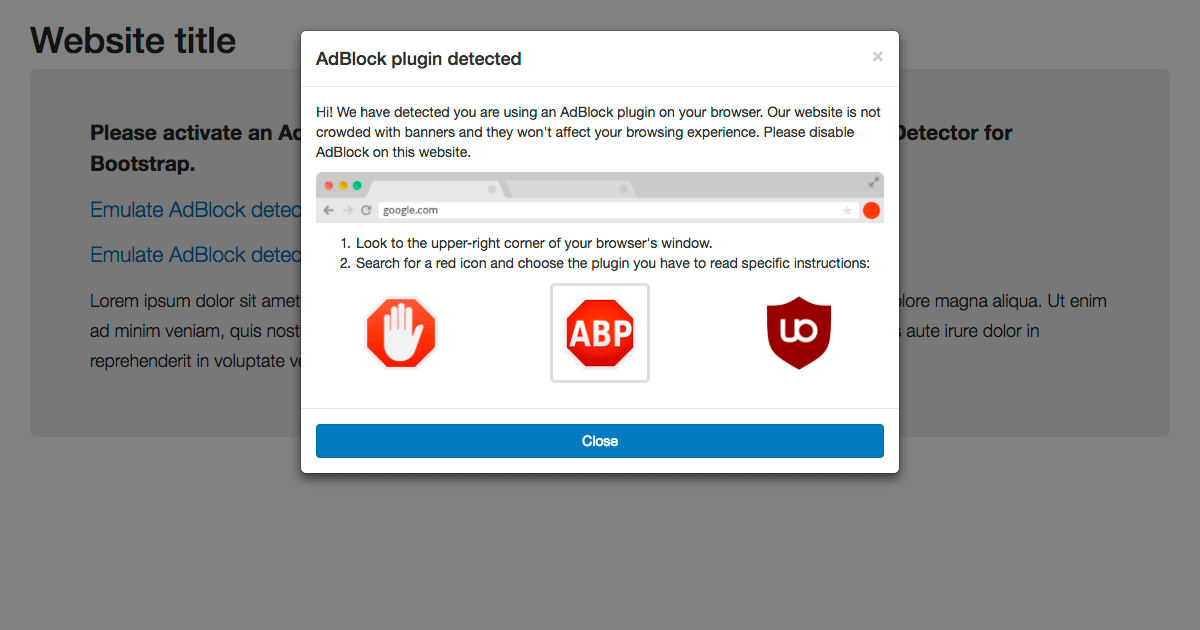
Всё больше сайтов (особенно медийных) пытаются воспрепятствовать доступу пользователей, у которых установлен блокировщик рекламы. Они обычно показывают всплывающее окно с просьбой оформить подписку или сделать пожертвование, а в некоторых случаях вообще блокируют доступ к сайту, пока вы не внесёте их в белый список блокировщика.
Для обхода этой защиты разработаны отдельные расширения. Например, Nano Defender (для Chrome и Firefox) интегрируется с uBlock Origin или Nano Adblocker, см. инструкции по настройке.
Пользователи сообщают, что в последнее время Nano Defender временно не работал. Хотя проблема уже исправлена, но в таких ситуациях можно легко заблокировать блокировку блокировщиков рекламы вручную.
Инструкция опубликована на сайте gHacks.net:
-
Добавить в блокировщик рекламы следующий скрипт. В случае uBlock Origin это делается через «Настройки» → «Мои фильтры». Возможно, скрипт будет работать и с другими расширениями/дополнениями.
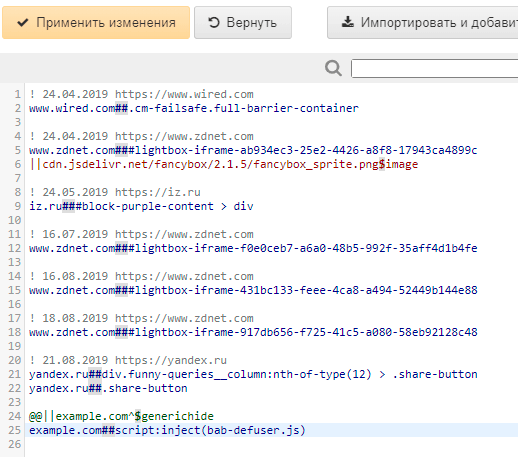
Заменить адрес example.com на URL сайта, который детектирует ваш блокировщик рекламы и пытается воспрепятствовать доступу.
Перезагрузите страницу, к которой вы пытались получить доступ. Теперь всё должно нормально работать. Это придётся сделать для каждого сайта, где работают анти-блокировщики.
Зачем блокировать вручную?
На это есть несколько причин. Например, фильтры вашего блокировщика могут не работать должным образом, как мы видели на примере временного сбоя Nano Defender. Пока разработчики не исправят ситуацию, у нас включается запасной вариант.
Вредоносные скрипты, которые заставляют вас отключать блокировщик рекламы, всё время совершенствуются, учатся обходить блокировщики разными способами — и требуется некоторое время, прежде чем мейнтейнеры списка фильтров обновят их, чтобы фильтры снова заработали.
Расширения типа uBlock Origin, фактически, являются частью системы безопасности компьютера вместе с вашим антивирусом и файрволом. В некотором смысле блокировщики обеспечивают даже лучшую защиту, чем антивирусы. К тому же они не увеличивают нагрузку на CPU, а наоборот, снижают её.
Конечно, отдельные проверенные сайты можно включить в белый список, чтобы люди могли заработать хоть немножко на рекламе, но таких сайтов крайне мало.
Польза блокировщиков рекламы
Через рекламные баннеры и сторонние скрипты происходят инъекции вредоносного кода. О проблемах конфиденциальности из-за следящих куков и скриптов можно даже не упоминать.
В прошлом году Mozilla опубликовала результаты исследования The Effect of Ad Blocking on User Engagement with the Web.
Некоторые из выводов предыдущих исследований на эту тему:
- Блокировщики рекламы значительно уменьшают объём передаваемых данных, что увеличивает скорость загрузки страниц и экономит трафик на мобильных устройствах с тарифицируемым трафиком. На крупнейших сайтах объём передаваемых данных сокращается примерно вдвое.
- Блокировка рекламы уменьшает угрозу утечки конфиденциальных данных через поведенческий трекинг и вредоносные баннеры.
- Польза блокировщиков понятна большинству пользователей.
Mozilla провела анализ телеметрических данных Firefox, сравнив показатели пользователей с установленными блокировщиками — и контрольной группы без них.
Выяснилось, что первая группа в среднем на 28% больше времени проводит в интернете и загружает на 15% больше страниц.

Очевидно, что повышение активности коррелирует с использованием блокировщика, хотя и не обязательно является следствием его установки. Анализ показал, что у пользователя с любым расширением к браузеру регистрируется повышенная активность в интернете примерно на 10% (в таблице вверху приведены показатели контрольных групп с расширениями Video DownloadHelper и McAfee WebAdvisor. Другими словами, это показатель более продвинутого и активного пользователя. Но среди всех расширений к браузеру именно у этой группы эффект проявляется наиболее сильно.
Интересно также, что ни одно расширение из исследования не коррелирует с изменением количества поисковых запросов, хотя в среднем установка любого расширения снижает количество поисковых запросов на 10% (это связано с тем, что некоторые расширения изменяют функциональность поисковой строки в браузере).
«Противники утверждают, что блокировка рекламы наносит существенный урон современным сайтам и приложениям, ухудшая пользовательский опыт и взаимодействие в вебе. Этот результат, по их мнению, может угрожать
будущему росту Сети. С другой стороны, сторонники блокировки утверждают, что реклама мешает просмотру сайтов, а пользователи хотят полностью удалить баннеры, — сказано в выводах Mozilla по результатам исследования. — Мы
обнаружили, что установка расширений для блокировки рекламы существенно увеличивает как активное время, проведённое в браузере, так и количество просмотренных страниц. Это эмпирическое доказательство поддерживает позицию сторонников блокировки рекламы и опровергает утверждение о том, что блокировка рекламы ухудшает взаимодействие пользователей с Сетью».
Исследование Mozilla стало первым в своём роде. Это на самом деле важные результаты. Они показывают, что блокировка рекламы вовсе не «ломает веб», как утверждают издатели. На самом деле всё наоборот — блокировщики помогают использовать интернет более эффективно. Бюро интернет-рекламы недавно назвало блокировщики «главной эксзистенциальной угрозой». Но исследование Mozilla демонстрирует, что это скорее назойливая реклама мешает нормальной работе и представляет угрозу для развития Сети, а не блокировщики.
FAQ — Основные функции
Как заблокировать баннер?
Вы можете нажать правой кнопкой мыши на любое изображение или фрейм и выбрать «Adblock» из выпадающего контекстного меню. Это откроет диалог, в котором вы сможете изменить новый фильтр перед его добавлением. Вы можете заменить части фильтра заполнителем (* — символом звездочки), для того, чтобы фильтр также блокировал другие адреса и баннеры. Для дополнительной информации, прочтите «создание фильтров Adblock Plus».
Иногда, я хочу отключить Adblock Plus. Какой самый простой способ для этого?
Вы можете нажать на стрелочку около значка Adblock Plus на панели инструментов для вызова меню. Там у вас будет возможность выключить/включить Adblock Plus. Если эти шаги слишком долги для вас, вы можете просто нажать колесом мыши на иконке Adblock Plus, что выключит или включит аддон.
В меню у вас также есть возможность отключить Adblock Plus на конкретной странице. Это добавит исключение из правил, наподобие @@||adblockplus.org^$document в ваши фильтры. Вы можете прочесть больше об исключениях в разделе «Создание фильтров Adblock Plus»..
If you want to disable Adblock Plus on all websites, follow these instructions: Disabling/Reenabling Adblock Plus on all Websites.
Могу ли я помочь любимому сайту если буду скачивать, но скрывать рекламу?
Нет. Большинство рекламщиков платят за переходы, так что скрыв рекламу вы сайту так не поможете. Даже в том редком случае оплаты за просмотры рекламщику будет достаточно просто проверить видимость рекламных блоков при помощи JavaScript. К тому же скачивание, но скрытие рекламных баннеров с целью введения рекламщиков в заблуждение, чтобы они платили, будет сродни мошенничеству.
Вкратце, если желаете помочь любимым сайта, то Adblock Plus на них придётся выключить добавив их в исключения.
Как я могу вручную обновить список фильтров?
В Firefox:
- Нажмите кнопку Firefox >> Дополнения (в Mac OS X / Linux, выберите в меню Инструменты >> Дополнения), это откроет менеджер дополнений Firefox.
- Нажмите там на «Расширения», найдите в списке Adblock Plus, зайдите в «Настройки» и затем нажмите «Настройки фильтров…».
- Нажмите на списке фильтров правой кнопкой мыши и выебрите «Обновить фильтры». Для обновления всех списков фильтров сразу можно воспользоваться сочетанием клавиш: Ctrl+Shift+T.
В Chrome:
- Нажмите на кнопку меню Chrome, затем откройте «Инструменты» и выберите «Расширения».
- Найдите Adblock Plus и затем нажмите на «Настройки» под описанием.
- Нажмите на кнопку «Обновить».
В Opera:
- Нажмите кнопку «Menu» (для Mac OS X / Linux, «Tools»), выберите «Extensions» >> «Manage Extensions».
- Найдите там Adblock Plus и нажмите на маленький значок с гаечным ключем с правой стороны, затем выберите «Preferences».
- Нажмите на кнопку «Update now».
Могу ли я удалить списки фильтров?
В Firefox
Go to Tools >> Add-Ons >> Preferences (next to Adblock Plus) >> Filter Preferences. Select the filterlist you want to delete, click on the «Action» button, and select «Delete». Click on «OK» to confirm.
В Google Chrome
Go to Window >> Extensions >> Options (of the Adblock Plus extension). Click on the red «X» next to the filterlist you want to delete, and click «OK» to confirm.
В Opera (на Windows/Ubuntu)
Click on the menu button and go to Extensions >> Manage Extensions >> Click on the tool-icon >> Preferences. Click on the red «X» next to the filterlist you want to delete, and click «OK» to confirm.
В Opera (на Mac OSX)
Go to Tools >> Extensions >> Manage Extensions >> Click on the tool-icon >> Preferences. Click on the red «X» next to the filterlist you want to delete, and click «OK» to confirm.
Баннер является объектом (Flash или Java), и у меня нет контекстного меню. Что теперь?
У Adblock Plus есть функция «Показывать ярлыки на Flash и Java». Когда она включена (по умолчанию), она будет показывать кнопку «Block» в правом верхнем углу (в нижнем левом, если там не достаточно места) на каждом объекте. Нажатие на эту кнопку заблокирует объект.
Кроме этого, вы можете открыть список блокируемых элементов (нажмите Ctrl+Shift+V или нажмите на выпадающую стрелку у значка ABP в панели инструментов и выберите «Open blockable items») и найдите нужный объект там.
Вы можете нажать на заглавие колонки «Type» — это отсортирует список по типу, что облегчит поиск объектов.
Список блокируемых объектов показывает много разных адресов. Как мне узнать, какой из них мне нужен?
Вы можете искать адреса, начало которых отличается от адреса той страницы, на которой вы находитесь. Баннеры также обычно имеют ключевые слова, такие как «banner» или «ad» в их адресе. Нажмите на адрес для того, чтобы заставить соответствующий элемент мигать на странице (к сожалению, это не работает для всех типов объектов). Если вы все еще не уверены, нажмите колесом мыши на адрес, чтобы открыть его в новой вкладке — там вы точно увидите, является ли он баннером.
Влияет ли порядок фильтров на производительность?
Нет. Когда Adblock Plus проверяет адрес на факт нахождения его в ваших фильтрах, расширение само выбирает лучший порядок, в котором фильтры будут тестированы. Большинство фильтров даже не будут замечены. Порядок фильтров в диалоге настроек присутствует лишь для вашего удобства, и он не влияет на производительность.
Быстрее ли регулярные выражения по сравнению с «нормальными» фильтрами?
Обычно, нет. Adblock Plus меняет любой «нормальный» фильтр в регулярное выражение, и внутри расширение работает только с регулярными выражениями вне зависимости от фильтров banner и /banner/ .
Регулярные выражения также часто используются для «сжатия» списка фильтров и замены некоторых фильтров одним регулярным выражением. Как правило, меньше фильтров — всегда лучше, но в данном случае это не всегда правда. Сложные регулярные выражения требуют слишком много времени для оценки, и может быть быстрее использовать несколько простых выражений.
В то же время, регулярные выражения дают вам больше возможностей, и в этом случае их использование обосновано. Например, регулярное выражение /adv(?!ice)/ будет блокировать adv и advert и advertisement , но не advice — такое не может быть осуществлено при помощи обычных заменителей.





